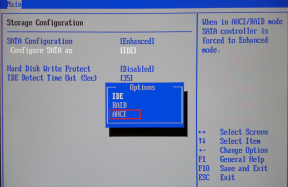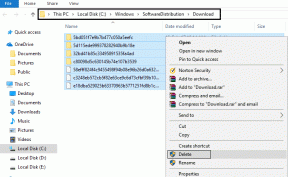Kako popraviti napako v izklopljenem varnostnem centru Windows
Miscellanea / / November 29, 2021
The Varnostni center Windows je vnaprej nameščen z vsemi različicami računalnikov z operacijskim sistemom Windows 10. Izboljšala se je tako, da v resnici ne potrebujete protivirusne aplikacije drugega proizvajalca. Vendar pa so nekateri uporabniki odkrili, da je varnostni center Windows zanje izklopljen in ga ni mogoče vklopiti.

Varnostno središče Windows je od Dnevi branilcev. Uporabniki, ki ne mislijo resno, da bi ga začeli in zagnali, so zdaj ranljivi za vse vrste kibernetskih groženj, kot so virusi, zlonamerna programska oprema, napadi izsiljevalske programske opreme itd. Temu bi morali dati prednost in ga čim prej odpraviti. Tukaj je nekaj rešitev, ki bi morale pomagati.
Začnimo.
1. Kako omogočiti varnostni center Windows
Varnost sistema Windows je zbirka različnih aplikacij, ki opravljajo različne stvari. Microsoft Defender je zdaj del te suite, in imate popoln nadzor nad tem, kateri deli so omogočeni v vašem računalniku.

Oglejte si zgornjo povezavo, da vidite, ali jo lahko omogočite ročno, če tega še niste poskusili. Ob vsaki omogočeni varnostni komponenti boste opazili zeleno kljukico.
2. Protivirusni program tretjih oseb
Ni priporočljivo zagnati dveh ločenih protivirusnih aplikacij v istem sistemu. Uporabite tisto, ki jo ponuja brezplačno Microsoft, ali tisto, ki ste jo prenesli s spleta. Priporočam uporabo Malwarebytes, ker to ni isto kot uporaba protivirusnega programa.
Profesionalni nasvet: To je tudi pravi čas za skeniranje računalnika glede zlonamerne programske opreme in drugih groženj. Večina virusov ali kibernetskih groženj bo onemogočila zaščito računalnika, da bo lažje vdreti. Zaženite popolno skeniranje.
Prenesite Malwarebytes
Tudi na Guiding Tech
3. Težava s storitvami
Storitve delujejo v ozadju, ne glede na to, kdo je prijavljen v Windows. Vsaka aplikacija, programska oprema ali program, ki se izvaja v vašem računalniku, ima povezano storitev, ki deluje v ozadju. Če se storitev iz kakršnega koli razloga preneha izvajati, bo ustrezna aplikacija prenehala delovati in se lahko zruši.
Korak 1: Poiščite in odprite Services.msc iz menija Start. Odprete ga lahko tudi iz upravitelja opravil v sistemu Windows 10 ali s pozivom Zaženi.

2. korak: Pod stolpcem Ime poiščite storitve Varnostnega centra in ga z desno miškino tipko kliknite, da izberete Lastnosti.

3. korak: Tip zagona boste nastavili na Samodejno (zakasnjen zagon) in kliknite gumb Start pod njim, da hitro zaženete storitev. Kliknite Uporabi in nato V redu. Če storitev že deluje, bo vse zatemnjeno. To lahko preverite v istem pojavnem oknu naslednje stanje storitve.

5. korak: Ali se vam prikaže napaka, ki pravi nekaj takega kot »Windows ni mogel zagnati Varnostnega centra«? Vrnite se na Lastnosti in pod zavihkom Prijava kliknite Prebrskaj.

6. korak: Zdaj boste vnesli ime svojega računalnika v polje »Vnesite ime predmeta za izbiro« in kliknite Preveri imena, da preverite pristnost uporabniškega imena. Kliknite V redu in nato ob pozivu vnesite geslo za uporabniško ime računalnika. Skrbniške pravice dajete za spreminjanje storitev.
4. Popravite skladišče WMI
Korak 1: Zaženite ukazni poziv iz menija Start s klikom na Zaženi kot skrbnik.

2. korak: Podajte spodnji ukaz, da preverite skladišče.
winmgmt /verifyrepository

3. korak: Vse je v redu, če dobiš rezultat tako konsistenten. Če je nedosleden, podajte naslednji ukaz in nato znova zaženite računalnik, ko se ukaz zažene.
winmgmt /salvagerepository
Tudi na Guiding Tech
5. urejevalnik registra
Ustvarili bomo novo datoteko in jo uvozili v urejevalnik registra. priporočam vam naredi obnovitveno točko preden se premaknete naprej, da preprečite kakršno koli izgubo podatkov.
Opomba: Prepričajte se, da se pomaknete do konca v desno, da izberete in kopirate vse besedilo iz kodnega bloka.
Korak 1: Odprite novo datoteko Beležnice v meniju Start in vanjo kopirajte in prilepite spodnjo kodo.
Urejevalnik registra Windows, različica 5.00 [HKEY_LOCAL_MACHINE\\SYSTEM\\CurrentControlSet\\services\\wscsvc] “DisplayName”=”@%SystemRoot%\\\\System32\\\\wscsvc.dll,-200”l” “rrwordContro”: 00000001 “ImagePath”=hex (2):25,00,53,00,79,00,73,00,74,00,65,00,6d, 00,52,00,6f, 00,6f, 00, \\ 74,00,25,00,5c, 00,53,00,79,00,73,00,74,00,65,00,6d, 00,33,00,32,00,5c, 00, 73,\\ 00,76,00,63,00,68,00,6f, 00,73,00,74,00,2e, 00,65,00,78,00,65,00,20,00,2d, 00, \\ 6b, 00,20,00,4c, 00,6f, 00,63,00,61,00,6c, 00,53,00,65,00,72,00,76,00,69,00, 63,\\ 00,65,00,4e, 00,65,00,74,00,77,00,6f, 00,72,00,6b, 00,52,00,65,00,73,00,74,00,\\ 72,00,69, 00,63,00,74,00,65,00,64,00,00,00 “Start”=dword: 00000002 “Vrsta”=dword: 00000020 “Description”=”@%SystemRoot%\\\\System32\\\\wscsvc.dll,-201” “DependOnService”=hex (7):52,00,70,00,63,00,53,00, 73,00,00,00,57,00,69,00,6e, 00,\\ 4d, 00,67,00,6d, 00,74,00,00,00,00,00 “ObjectName”=”NT AUTHORITY\\\\LocalService” “ServiceSidType”=dword: 00000001 “RequiredPrivileges”=hex (7):53,00,65,00,43,00,68,00,61,00,6e, 00,67,00,65,00,4e,\\ 00,6f, 00,74,00,69,00,66,00,79,00,50,00,72,00,69,00,76,00,69,00,6c, 00,65,00,\\ 67, 00,65,00,00,00,53,00,65,00,49,00,6d, 00,70,00,65,00,72,00,73,00,6f, 00,6e,\\ 00,61,00,74,00,65,00,50,00,72,00,69,00,76,00,69,00,6c, 00,65,00,67,00,65,00, \\ 00,00,00,00 “DelayedAutoStart”=dword: 00000001 “FailureActions”=hex: 80,51,01,00,00,00,00,00,00,00,00,00,03,00,00,00,14,00,00,\\ 00,01,00,00,00, c0,d4,01,00,01,00,00,00,e0,93,04,00,00,00,00,00,00,00,00,00 [HKEY_LOCAL_MACHINE\\SYSTEM\\CurrentControlSet\\services\\wscsvc\\Parameters] “ServiceDllUnloadOnStop”=dword: 00000001 “ServiceDll”=hex (2):25,00,53,00,79,79 74,00,65,00,6d, 00,52,00,6f, 00,6f,\\ 00,74,00,25,00,5c, 00,53,00,79,00,73,00,74,00,65,00,6d, 00,33,00,32,00,5c, 00,\\ 77,00,73,00,63,00,73,00,76,00,63,00,2e, 00,64,00,6c, 00,6c, 00,00,00 [HKEY_LOCAL_MACHINE\\SYSTEM\\CurrentControlSet\\services\\wscsvc\\Security] “Security”=hex: 01,00,14,80,c8,00,00,00,d4,00,00,00,14, 00,00,00,30,00,00,00,02,\\ 00,1c, 00,01,00,00,00,02,80,14,00,ff, 01,0f, 00,01,01,00,00,00,00,00,01,00,00,\\ 00, 00,02,00,98,00,06,00,00,00,00,00,14,00,fd, 01,02,00,01,01,00,00,00,00,00,\\ 05,12,00,00,00,00,00,18,00,ff, 01,0f, 00,01,02,00,00,00,00,00,05,20,00,00,00,\\ 20,02,00,00,00,00,14,00,9d, 01,02,00,01,01,00,00,00,00,00,05,04,00,00,00,00,\\ 00,14,00,8d, 01,02,00,01,01,00,00,00,00,00,05,06,00,00,00,00,00,14,00,00,01,\\ 00,00,01, 01,00,00,00,00,00,05,0b, 00,00,00,00,00,28,00,15,00,00,00,01,06,00,\\ 00,00, 00,00,05,50,00,00,00,49,59,9d, 77,91,56,e5,55,dc, f4,e2,0e, a7,8b, eb, ca,\\ 7b, 42,13,56,01,01,00,00,00,00,00, 05,12,00,00,00,01,01,00,00,00,00,00,05,12,\\ 00,00,00
To datoteko boste shranili kot Hkey.reg. Če želite to narediti, kliknite Shrani kot v meniju Datoteka in v spustnem meniju Vrsta datoteke izberite Vse datoteke.

2. korak: Odprite urejevalnik registra v meniju Start s skrbniškimi pravicami.

3. korak: Pomaknite se do spodnje strukture map.
HKEY_LOCAL_MACHINE\SYSTEM\CurrentControlSet\services\wscsvc

Ta podključ boste izbrisali s pritiskom na tipko Del na tipkovnici.
4. korak: Vrnite se v urejevalnik registra in kliknite Datoteka > Uvozi, da uvozite datoteko beležnice, ki ste jo pravkar ustvarili.

Isti meni Datoteka lahko uporabite tudi za izvoz vnosov v registru. Uporabno za varnostno kopiranje map, preden jih izbrišete ali uredite.
6. SFC in DISM
SFC bo preveril, ali so poškodovane sistemske datoteke, in jih po potrebi popravil. DISM je še eno skeniranje na sistemski ravni, ki bo preverilo in popravilo slikovno datoteko sistema Windows.
Ponovno boste odprli ukazni poziv s skrbniškimi pravicami in dali spodnja dva ukaza, enega za drugim in v tem vrstnem redu.
sfc /scannow
DISM /Online /Cleanup-Image /RestoreHealth
Tudi na Guiding Tech
One Stop Shop
Varnost Windows je Microsoftov korak v pravo smer. Veseli me, da je bila ta osnovna, a potrebna komponenta posodobljena, da ustreza grožnjam, s katerimi se soočajo uporabniki v trenutnem svetu. Defender je bil nekoč nesposoben izdelek in večina nas se je morala zanašati na protivirusne izdelke tretjih oseb. Protivirusni program je tudi samo aplikacija in je zato dovzeten za vse vrste težav, s katerimi se soočajo druge aplikacije.
Ampak ne skrbite, obstajajo načini za odpravo kakršne koli napake in pogosteje imamo rešitev, ki deluje. Če imate nekaj, kar pozabimo, ga delite z nami v spodnjem razdelku za komentarje.
Naslednji: Ali se za vas ne vklopi varnost Windows ali Windows Defender? Če je slednje, kliknite spodnjo povezavo, če želite izvedeti, kako to popraviti.